为什么Win7桌面壁纸换不了?
时间:2021-05-22 来源:系统城官网
我们拿到电脑之后一般都会设置上自己喜欢的桌面壁纸,使用体验感也会更高。但是有部分用户反映说自己的win7系统怎么都换不了桌面壁纸,个性化里面无法更改背景,这该怎么办?针对这个问题,小编就给大家讲讲解决的办法。
win7桌面壁纸换不了怎么办:
进入桌面,在桌面左下角的开始搜索框中输入“轻松访问中心”。
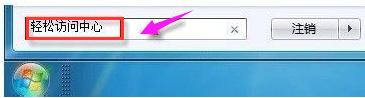
进入浏览所有设置控制面板,找到“浏览所有设置”,点击“使计算机更易于查看”。
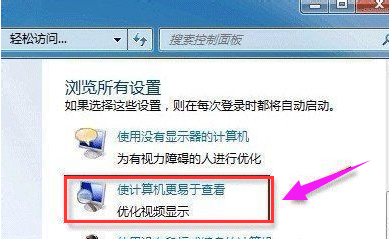
查看一下“删除背景图像”选项是否被勾选,如果有,去掉,点击底部的确定。

完成以上操作后,再去更换桌面背景试试,如果问题依旧。尝试第二种方法解决:使用组合键“Win+R”调出运行命令框。键入regedit.exe,回车。
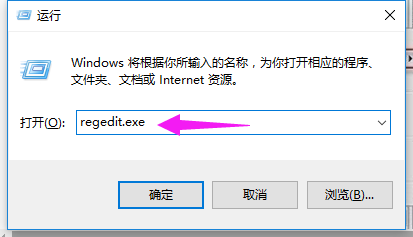
打开注册表编辑器,依次定位到以下注册表项:HKEY_LOCAL_MACHINE\\Software\\Microsoft\\Windows\\CurrentVersion\\Policies找到 ActiveDesktop 项。(如果没有,请右击“Policies”,选择“新建-》项”,并命名为 ActiveDesktop)
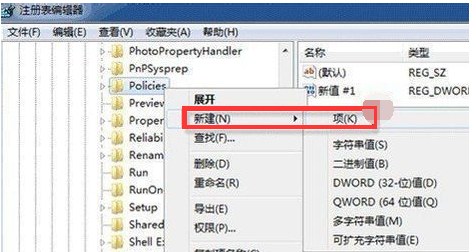
展开ActiveDesktop,在右边细节窗口右键鼠标,选择“新建-》DWORD 值”,命名为 NoChangingWallPaper.为新建值 NoChangingWallPaper 赋值。1表示阻止更改,0表示允许更改。这里,将其赋值为0,最后点击“确定”。重启计算机。
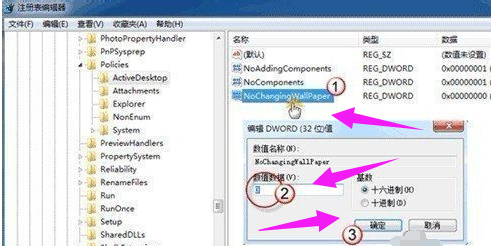
以上就是关于win7桌面壁纸换不了的解决方案了。
相关信息
-
-
2023/09/12
深度技术Win7如何安装?深度技术Win7安装教程 -
2023/09/10
惠普笔记本Win7系统一键重装怎么操作? -
2023/09/07
哪里能下纯净版Win7?最好用的Win7纯净版64位系统下载
-
-
笔记本Win7系统重装怎么操作?笔记本电脑一键重装Win7系统教程
笔记本Win7系统重装怎么操作?如果我们的笔记本电脑运行Win7系统出现了问题,这时候可能考虑进行Win7系统的一键重装,这样就能够快速清除所有数据,Win7系统可以快速恢复正常,就不会...
2023/09/05
-
Win7精简版怎么重装系统?Win7精简版一键重装系统教程
Win7精简版怎么重装系统?重装系统可以帮助我们在电脑出现问题或需要重新设置的情况下,迅速恢复系统至初始状态。下面系统之家小编将为大家详细介绍Win7精简版进行一键重装系统...
2023/09/02
系统教程栏目
栏目热门教程
人气教程排行
- 1 win10系统激活工具推荐
- 2 打开office显示:你的office许可证有问题,你可能是盗版软件的受害者怎么办?
- 3 2021索尼imx传感器天梯图 imx传感器天梯图排行榜2021
- 4 vivo手机可以安装华为鸿蒙系统吗?vivo鸿蒙系统怎么申请?
- 5 Win10 21H1值得更新吗 到底要不要升级到21H1
- 6 百度网盘内容有违规内容无法下载怎么办?百度网盘内容有违规内容无法下载解决办法
- 7 鸿蒙系统到底好不好用?鸿蒙系统的优点和缺点介绍
- 8 Win10 21H1和20H2哪个好 21H1和20H2系统详细对比
- 9 系统开机提示“please power down and connect the...”怎么办?
- 10 剪映Windows电脑专业版的草稿默认保存路径在哪?
站长推荐
热门系统下载
- 1 Windows 10 微软官方安装工具
- 2 微软 MSDN原版 Windows 7 SP1 64位专业版 ISO镜像 (Win7 64位)
- 3 微软MSDN 纯净版 Windows 10 x64 21H2 专业版 2022年4月更新
- 4 微软MSDN 纯净版 Windows 10 x64 22H2 专业版 2022年10月更新
- 5 微软 MSDN原版 Windows 7 SP1 64位旗舰版 ISO镜像 (Win7 64位)
- 6 微软MSDN 纯净版 Windows 10 x86 22H2 专业版 2022年10月更新
- 7 微软 MSDN原版 Windows 7 SP1 32位专业版 ISO镜像 (Win7 32位)
- 8 微软 MSDN原版 Windows XP SP3 32位专业版 ISO镜像
- 9 微软 MSDN原版 Windows 7 SP1 32位旗舰版 ISO镜像 (Win7 32位)
- 10 微软MSDN Windows 10 x64 20H2 2020年10月更新19042.631




